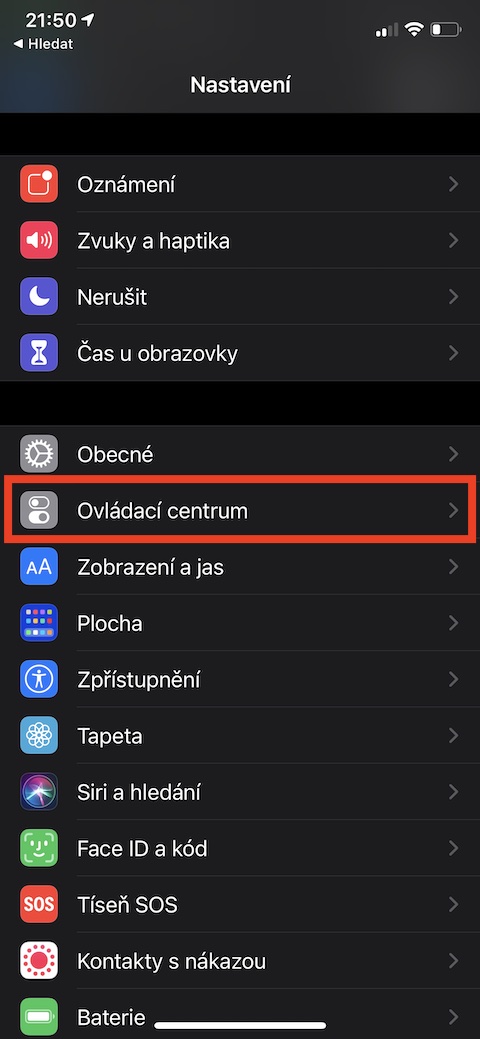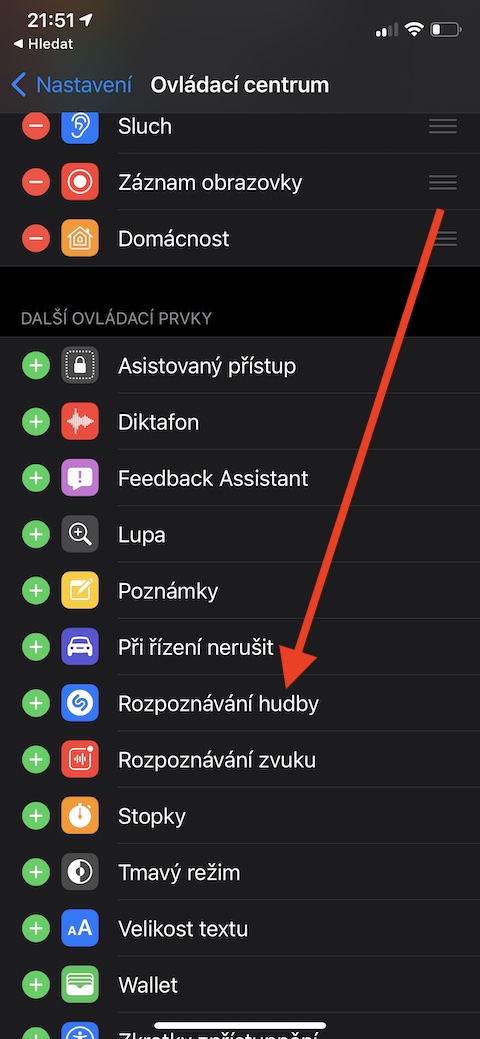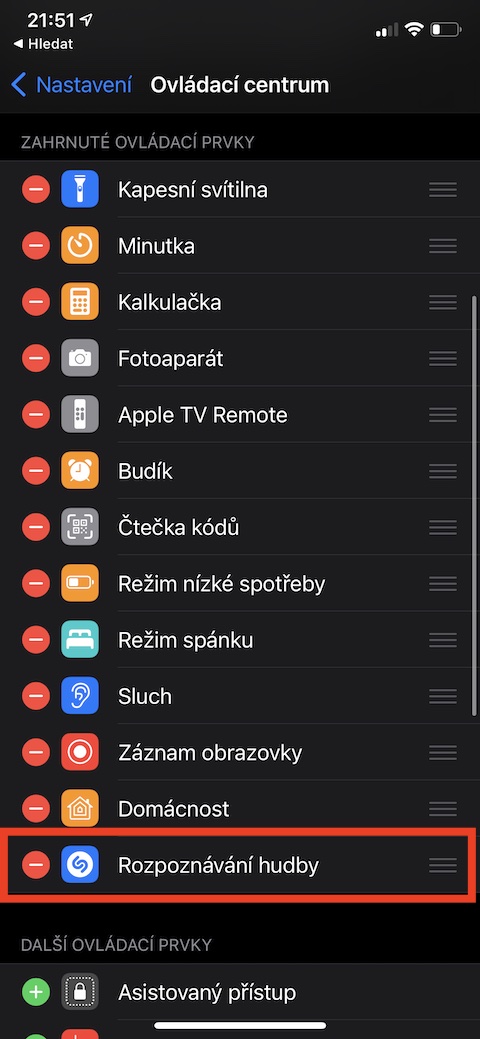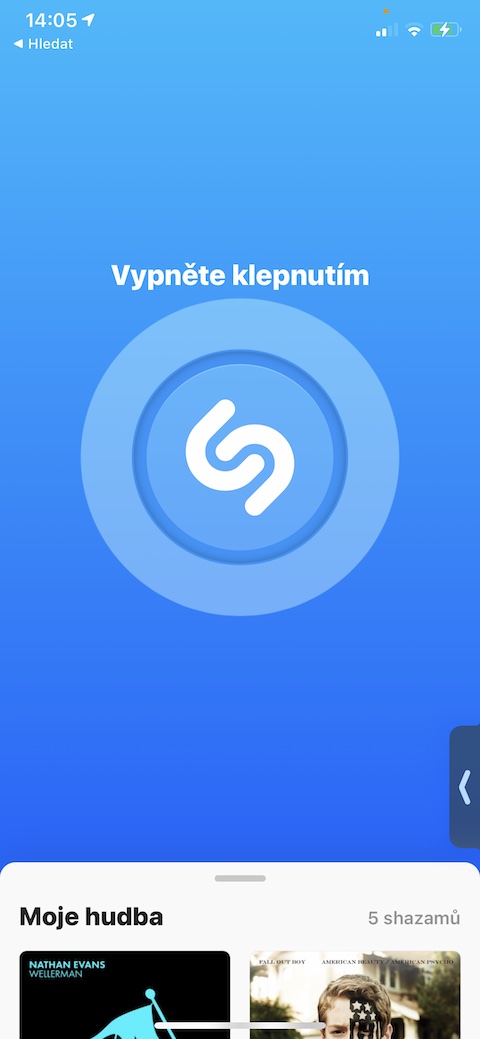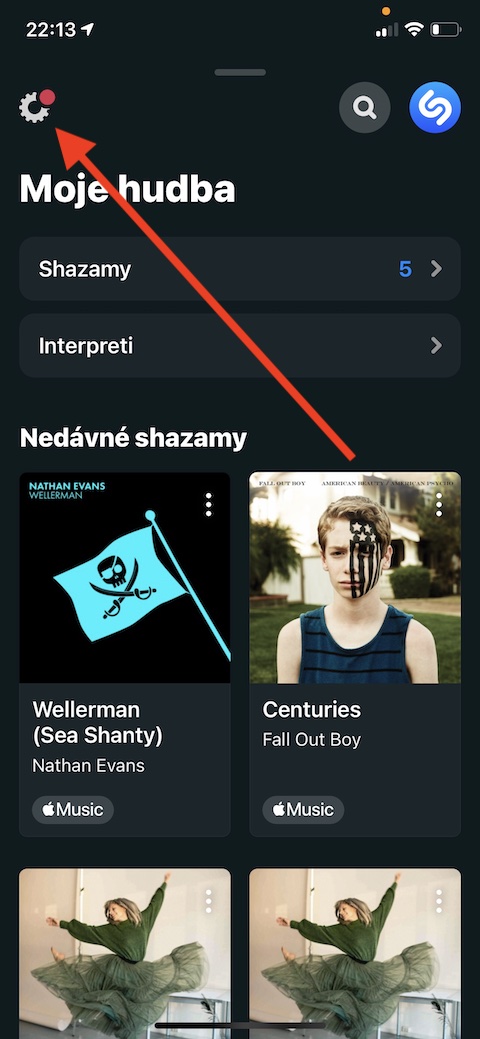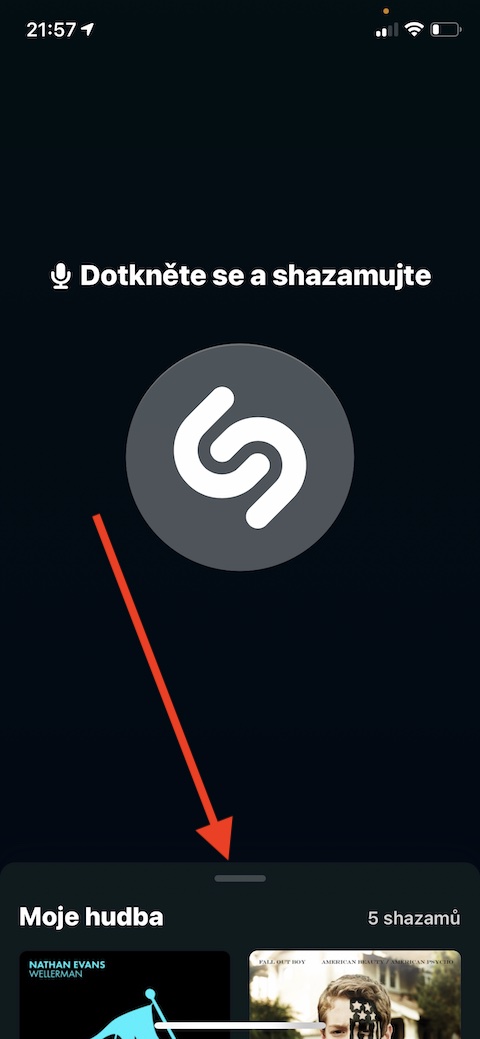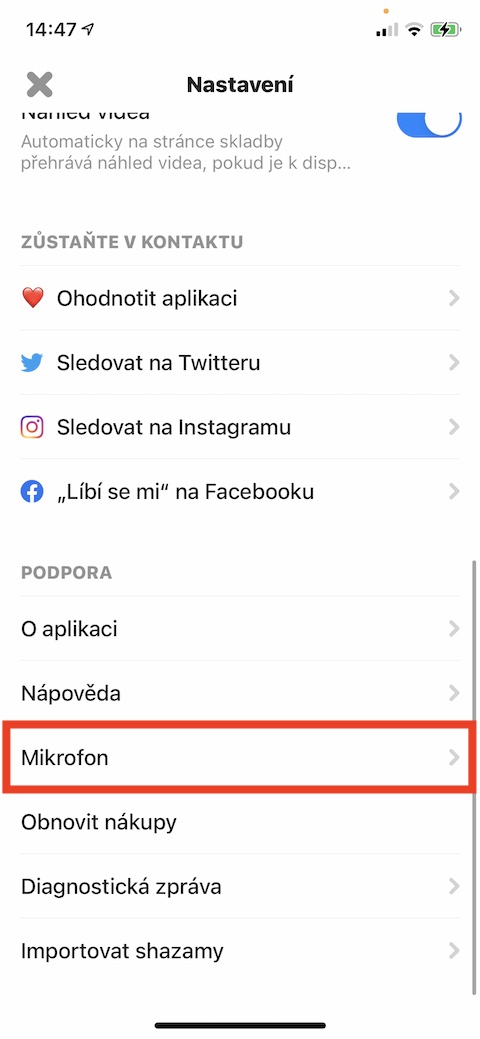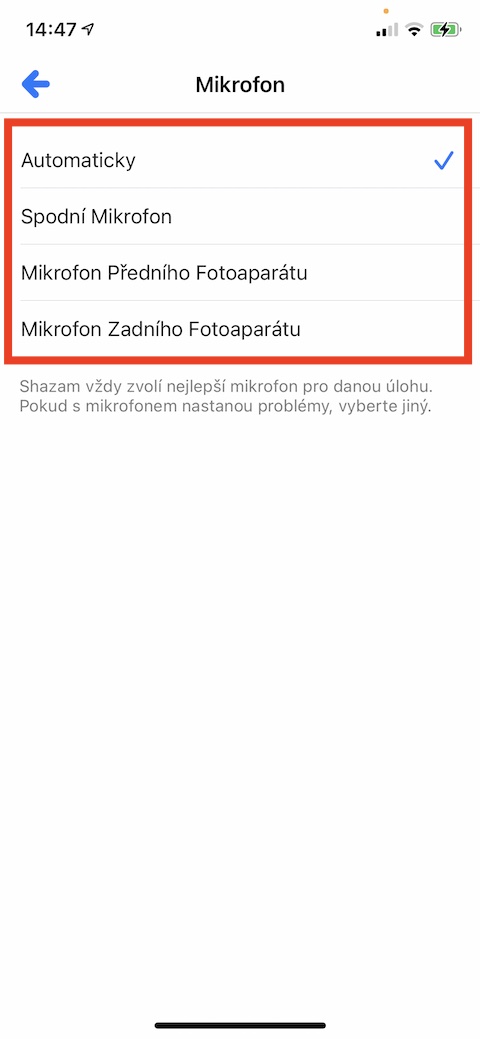موسیقی را از طریق Shazam به طور مستقیم از مرکز کنترل تشخیص دهید
Shazam به خوبی در سیستم عامل iOS ادغام شده است، حتی می توانید دکمه آن را به Control Center در آیفون خود اضافه کنید. بنابراین اگر آهنگی را در جایی شنیدید که مورد علاقه شماست، پس از افزودن آن، نیازی به راه اندازی خود برنامه برای شناسایی آن ندارید - فقط کافی است آن را فعال کنید. مرکز کنترل و روی آن ضربه بزنید دکمه مناسب. برای افزودن Shazam به Control Center، روی آیفون خود اجرا کنید ناستاونی و روی آن ضربه بزنید مرکز کنترل. به بخش بروید کنترل های اضافی و روی آیکون سبز رنگ کلیک کنید "+" در کنار آیتم تشخیص موسیقی.
Shazam و Siri
Shazam همچنین با دستیار صوتی مجازی Siri همکاری می کند. در عمل، این بدان معناست که اگر میخواهید بدانید در حال حاضر چه آهنگی در نزدیکی شما پخش میشود، تنها کاری که باید انجام دهید این است که در هر یک از دستگاههای اپل خود استفاده کنید. سیری را فعال کنید و از او یک سوال بپرسید:"هی سیری، آن آهنگ چیست؟". با یک رابط Shazam ساده شده روبرو خواهید شد و تنها کاری که باید انجام دهید این است که روی آن ضربه بزنید آیکون برای شروع به گوش دادن
در پسزمینه گوش کنید
آیا در مکانی هستید که چندین آهنگ پشت سر هم در حال پخش هستند و می خواهید همه آنها را بدانید؟ می توانید Shazam را در پس زمینه فعال کنید. Shazam را اجرا کنید و سپس لوگو را روی صفحه اصلی برنامه به مدت طولانی فشار دهید. حالت Shazam خودکار شروع می شود، که در طی آن لازم نیست هر بار تشخیص آهنگ را به صورت دستی فعال کنید. برای خروج از حالت Auto Shazam، کافی است دوباره ضربه بزنید آرم.
میکروفون را انتخاب کنید
آیا می دانستید در اپلیکیشن Shazam می توانید مشخص کنید که کدام یک از میکروفون های آیفون شما آهنگی را که در حال پخش آن هستید تشخیص دهد؟ برنامه را در آیفون خود راه اندازی کنید Shazam ، بکش بیرون به سمت بالا، پایین صفحه نمایش، و سپس در گوشه سمت چپ بالا ضربه بزنید نماد تنظیمات تمام راه را برو پایین، روی مورد ضربه بزنید میکروفون ها و پس از آن است انتخاب کنید Shazam باید از کدام یک از میکروفون ها استفاده کند.
اسپاتیفای یا اپل موزیک؟
در حالی که Shazam برای مدتی عملاً یک برنامه اپل بوده است، این بدان معنا نیست که شما لزوماً آن را فقط به Apple Music متصل کنید. اگر Spotify را ترجیح می دهید، برنامه Shazam را در آیفون و صفحه اصلی خود راه اندازی کنید پایین صفحه نمایش را به سمت بالا بکشید. در گوشه سمت چپ بالا، روی ضربه بزنید نماد تنظیمات و روی زبانه بالای نمایشگر در کنار آیتم Spotify به سادگی روی آن ضربه بزنید پیوستن.